Amintiți-vă, anul trecut am discutat despre efectuarea gratuită Prezentare de diapozitive DVD (cu muzică) în Windows Vista. Ei bine, a devenit mult mai ușor și mai profesionist cu PhotoStage. Este un instrument gratuit pentru Windows care vă permite să creați o prezentare profesională de diapozitive cu orice fișier media. Puteți adăuga fotografii, videoclipuri, muzică și, de asemenea, adăugați propria voce înregistrată la prezentarea de diapozitive, dintr-o interfață simplă de utilizat.
Funcția de prezentare de diapozitive în Windows DVD Maker conține numai caracteristici de bază, în timp ce în PhotoStage puteți edita fiecare aspect al prezentării pentru a oferi un aspect profesional.

Faceți clic pe Inserați diapozitive pentru a adăuga fotografiile / videoclipurile în cronologie, puteți ajusta efectele și gestiona culorile din butoanele principale de control. Pentru a adăuga muzică, faceți clic pe Selectare coloană sonoră.
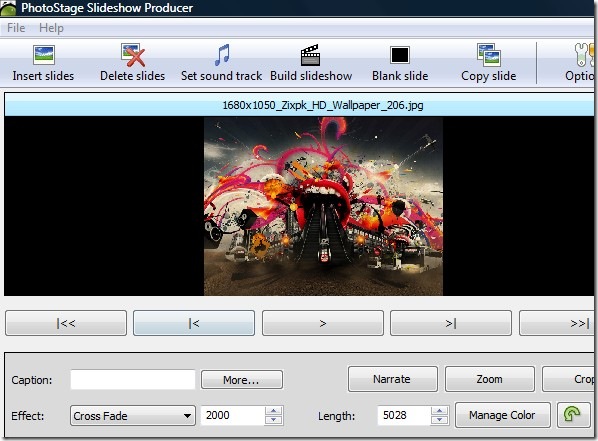
Pentru a crește durata unei diapozitive, trageți-o pe margine și mutați-o în cronologie. Rețineți că lungimea piesei sonore va crește odată cu diapozitivul.
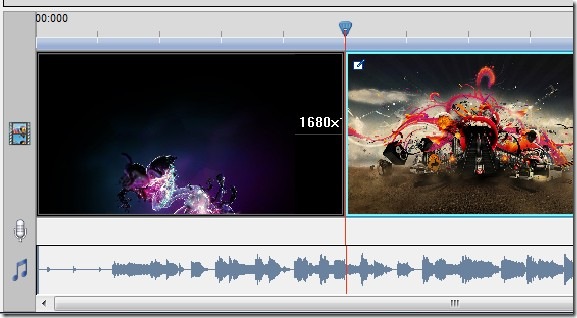
Există trei opțiuni care vă pot oferiprezentarea de diapozitive cu un aspect excelent, Narațiune, Zoom și decupare Narațiunea vă permite să înregistrați propria voce pentru fiecare prezentare de diapozitive, Zoom adaugă efectul de zoom în prezentarea de diapozitive, în timp ce decupați vă permite să afișați o porțiune limitată din orice imagine sau videoclip.
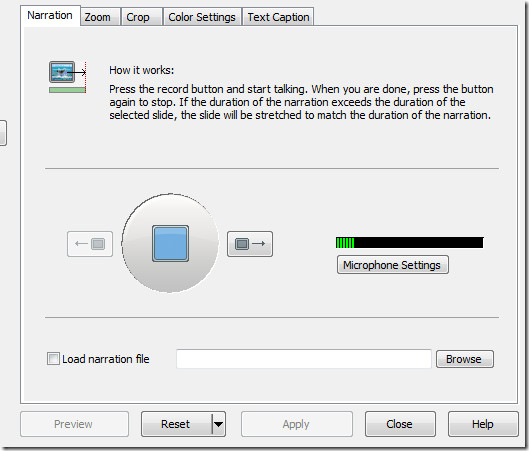
În timp ce povestești, coloana sonoră a muziciiva fi dezactivat automat. Puteți alege pentru ce diapozitiv doriți să fie difuzată narațiunea și muzica. În ceea ce privește efectul de mărire, trebuie să furnizați doar punctul de început și de sfârșit, acesta va trata restul automat.
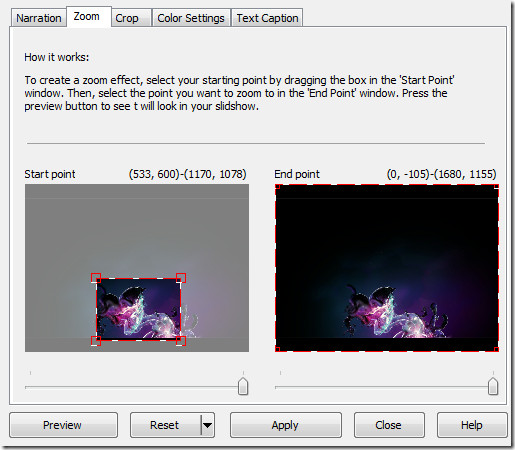
După ce prezentarea de diapozitive este gata, faceți clic pe BuildSlideshow. Puteți apoi salva prezentarea de diapozitive pentru a rula pe Windows PC, DVD, CD, Mac, Dispozitiv mobil sau un dispozitiv portabil. Videoclipul prezentării de diapozitive poate fi salvat în diverse formate, cum ar fi, avi, mov, flv, wmv, asf, mpg, 3gp etc.
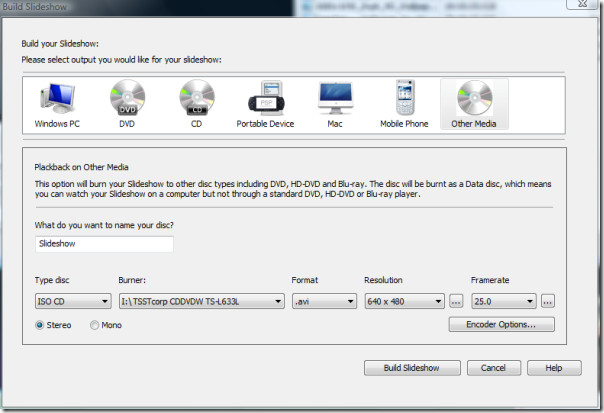
Și da, prezentarea de diapozitive realizată folosind acest instrument poatesă fie încărcat cu ușurință pe YouTube, fără a fi necesar să urmați această metodă. În general, este un instrument indispensabil pentru fiecare utilizator Windows, chiar dacă sunteți mulțumit de producătorul actual de prezentări de diapozitive, v-aș recomanda să acordați și acest instrument. Funcționează pe Windows XP, Windows Vista și Windows 7. Bucurați-vă!













Comentarii